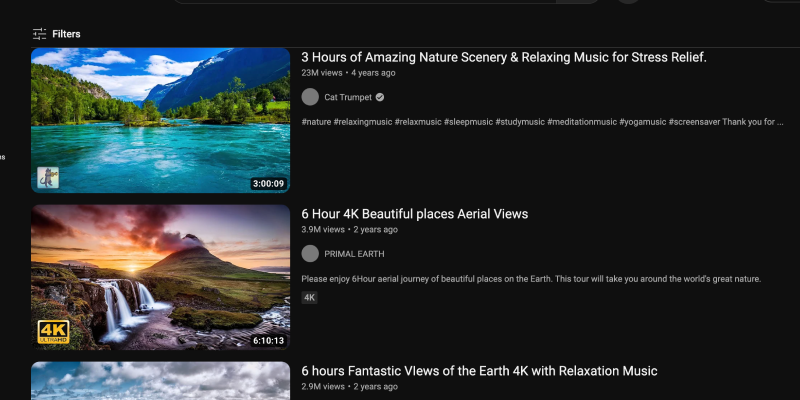YouTube の真っ白なインターフェースに飽きていませんか? ダーク モードは、目の負担を軽減する、洗練された目に優しい代替手段を提供します。, 特に夜間のブラウジングセッション中. このガイドでは, さまざまなプラットフォームで YouTube でダークモードを有効にする手順を説明します。.
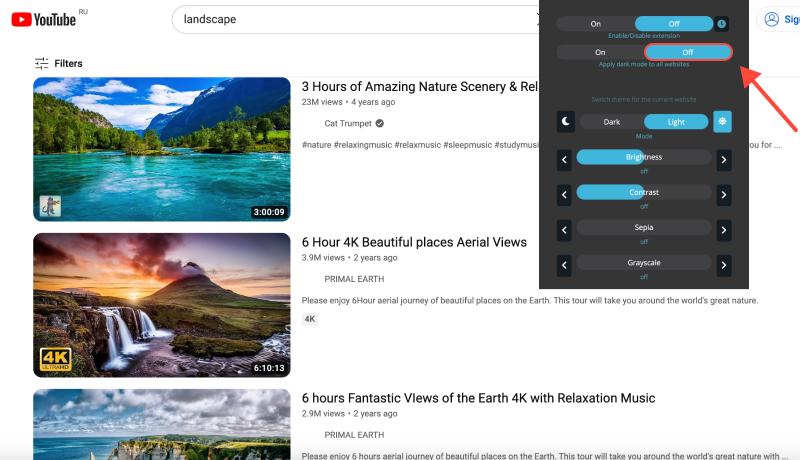
YouTube でダークモードを有効にする方法
デスクトップ (PCまたはMac)
- 設定に移動します: YouTube アカウントにログインし、右上隅にあるプロフィール写真をクリックします. それから, 選択する “設定” ドロップダウンメニューから.
- 外観設定にアクセスする: 設定メニュー内, をクリックしてください “外観” 左側のサイドバーにある.
- ダークモードを有効にする: 「外観」セクションの下で, の横にあるスイッチを切り替えます “ダークテーマ” ダークモードをオンにするには.
- 変更の確認: YouTubeはすぐにダークモードに切り替わります, より視覚的に楽しいブラウジング体験を提供する.
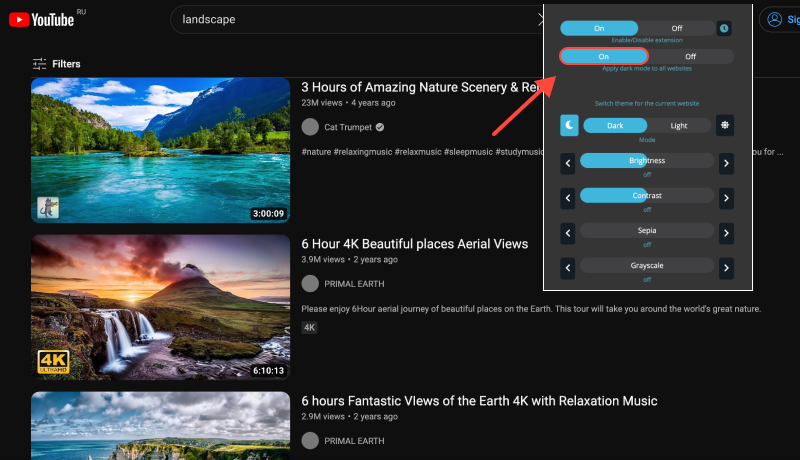
携帯 (iOS または Android)
- YouTube アプリを開く: モバイル デバイスで YouTube アプリを起動し、メッセージが表示されたらアカウントにサインインします。.
- 設定へのアクセス: 右上隅にあるプロフィール写真をタップして、アカウント設定にアクセスします.
- ダークテーマを有効にする: 設定メニュー内, タップしてください “外観。” それから, の横にあるスイッチを切り替えます “ダークテーマ” ダークモードを有効にするには.
- 変更を保存: YouTubeがダークモードに切り替わります, より快適な視聴体験を提供する, 特に暗い環境では.
ダークモード拡張機能: YouTube エクスペリエンスを向上させる
さまざまな Web サイトやプラットフォームにわたって、より一貫したダーク モード エクスペリエンスを好むユーザー向け, ダークモード拡張機能のインストールを検討してください. この拡張機能を使用すると、ネイティブ サポートを提供していない Web サイトでダーク モードを強制できます。, YouTubeを含む.








Alex Miller ダークモード製品スペシャリスト
関連記事